表盘动画效果是怎么制作出来的?——控制刻度位置
在上一教程中,为大家讲解了设置表达式的制作,今天我们继续来学习控制刻度位置。
完成两个指针对刻度变化的影响后,我们接着制作刻度的延伸动画。把Data Operator[数据操作器]的编辑器打开,然后将Output Standard[标准输出]方式由Scale:Z Component[缩放:2轴]改为Rotation:Angle[旋转:角度],这样计算的结果就用来控制刻度旋转的角度了,就像波浪一样随机起伏,而且有一定规律,如图4.042所示。也可以将第2根指针对应的数值[Scalar 02(标量02)>Value(数值)]改为100,播放动画,可以观察到旋转角度会随着距离的改变而发生变化。
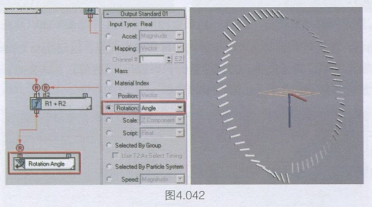
如果把Output Standard[标准输出]方式设置为Position[位置],那么链接会自动断开,因为位置是一个矢量,而现在的输出是一个标量。我们把输出位置设置为y轴的位移,也就是将[Output Standard 01(标准输出01)>Position(位置)]设置为Y Component(y轴坐标],然后重新把Function 03与Position:Y Component连接,将透视图旋转到时钟的侧面,播放动画,产生的效果就像起伏的波浪一般,如图4.043所示。
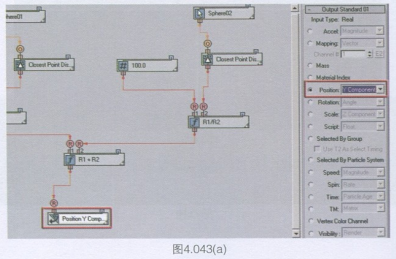
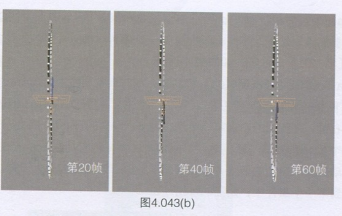
把[Output Standard 01(标准输出)>Position(位置)]中的位移轴切换成X Component[x轴坐标],播放动画,可以观察到整个刻度就像是跳舞一样,左右扭动,如图4.044所示。
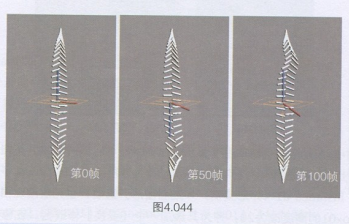
热门课程
专业讲师指导 快速摆脱技能困惑相关文章
多种教程 总有一个适合自己专业问题咨询
你担心的问题,火星帮你解答-
如何选择信阳3D建模培训:开启数字创意未来之门
-
在数字时代,短视频热潮席卷全球,聊城短视频培训为本地创作者打开了新机遇之门。短视频平台如抖音、快手成为内容消费主流,聊城作为山......
-
在当今影视行业蓬勃发展的背景下,驻马店影视后期培训成为许多追求职业梦想者的首选路径。随着数字技术的飞速进步,后期制作不再局限于......
-
肇庆室内设计师培训:点亮空间的艺术之路
-
开启数字创意旅程
-
许多人常问,唐山室内设计师培训哪家好?在当今快速发展的城市环境中,这已成为追求职业转型的热门选择。随着居民生活品质的提升和房地......

 火星网校
火星网校















